신한은행 통장사본 및 이체확인증 발급 출력방법(모바일, PC)
- 금융 신용카드/신한은행·신한카드
- 2022. 12. 20. 17:55
▤ 목차
취업, 공공기관 관련 지원금 신청, 아르바이트 등 통장사본이 필요한 경우가 있는데 실물 통장을 찾지 못해 당황하는 경우가 있습니다. 급하게 통장사본을 찾아서 처리해야 하는 상황이라면 난감할 수밖에 없습니다. 특히 곧 있을 연말정산 시즌에도 통장사본 또는 월세 이체확인증등을 제출해야 할 때가 많죠?
이제는 통장 찾는데 불필요한 시간을 투자하지 않아도 됩니다. 인터넷뱅킹 및 비대면 온라인 계좌가 보편화 되면서 신한은행 지점에 방문하지 않아도 모바일 또는 PC로 신한은행 통장사본 및 이체확인증을 출력할 수 있습니다. 인터넷뱅킹 서비스를 이용하고 계시다면 아래 내용을 참고하셔서 통장사본, 이체확인증을 쉽게 다운받거나 프린트하시길 바랍니다.

신한은행 통장사본 출력방법 2가지 버전
1. PC에서 신한은행 인터넷 뱅킹으로 통장사본 출력방법
데스크탑에 통장사본을 파일로 저장해 두시면 [파일 전송] [프린트] 등 편리하게 이용할 수 있습니다. PC에서 접속시에는 홈페이지, 스마트폰에서 접속시에는 신한쏠 또는 모바일웹 통장사본 출력메뉴로 바로 이동됩니다. 단, 로그인이 필요합니다.
▼ 신한은행 접속하기
브라우저를 띄운 후 포탈 사이트 검색창에 신한은행 검색 후 홈페이지에 접속합니다.
▼ 로그인하기
메인페이지 상단 왼쪽 로그인 버튼을 클릭합니다. 금융인증서로그인, 공동인증서로그인(구 공인인증서), 쏠패스 로그인 기능을 활용해서 로그인합니다. 온라인으로 카드결제를 간편하게 하시려면 금융인증서를 활용하시면 좋습니다.
▼ 통장사본출력 페이지 이동
상단 메뉴 [부가서비스] → 왼쪽 증명서발급 서비스 [통장사본출력]을 클릭합니다.
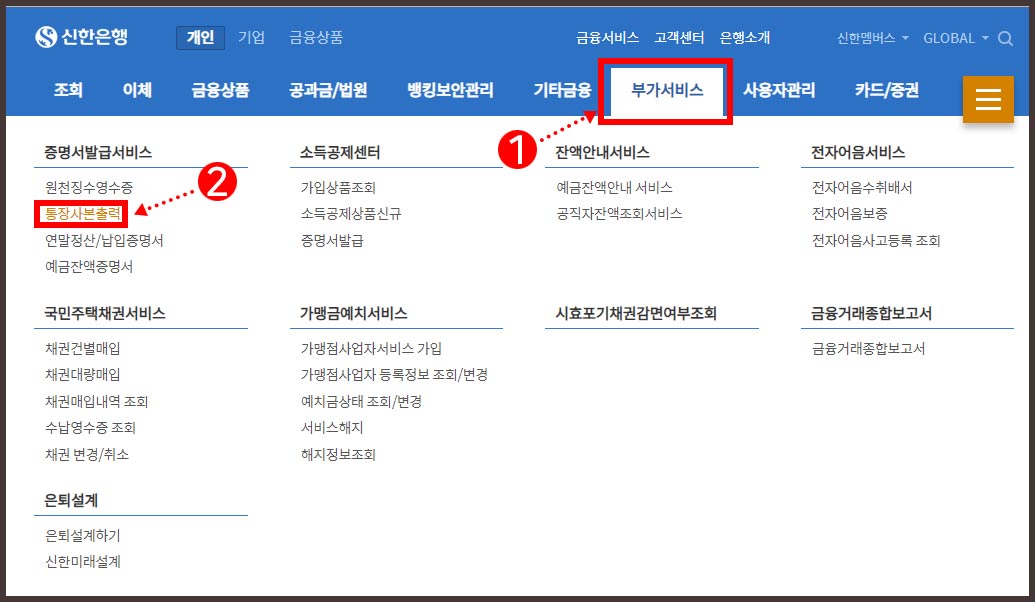
▼ 통장사본출력 항목 선택
본인 명의 계좌가 조회된 것을 확인할 수 있고 해당 계좌의 우측에 통장사본출력 [국문] [영문] 중 국문을 클릭합니다.
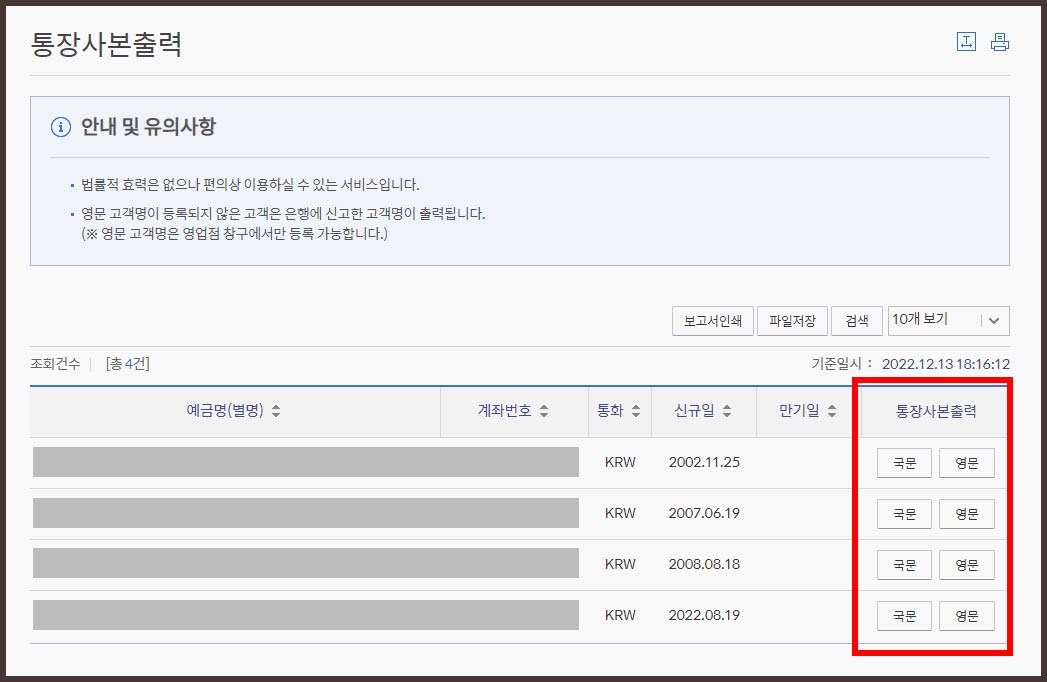
▼ 인쇄 및 저장 방법
통장 소유주 성함, 상품명, 계좌번호, 신규일, 계좌관리팀, 통장사본출력, 구계좌번호(구 조흥은행 가입 통장일 경우만 해당), 신한은행 도장 등 정보들이 보입니다. 통장사본을 저장, PDF출력, 인쇄 하시려면 [보고서인쇄] 버튼을 클릭합니다.
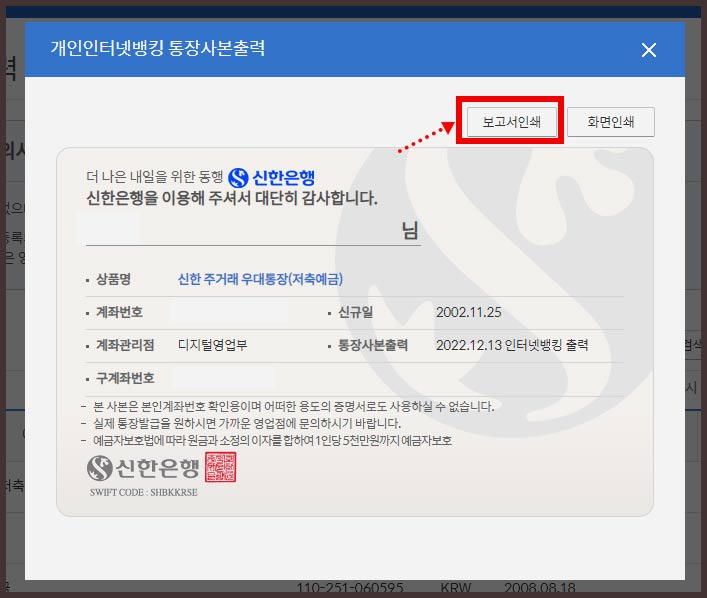
▼ 인쇄 및 저장 방법 > 완료
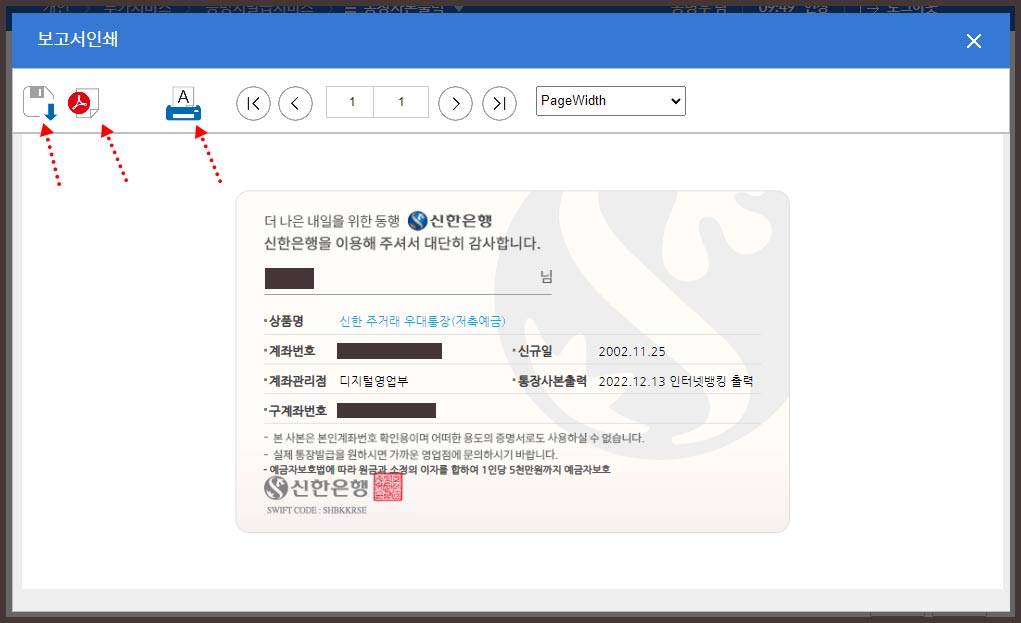
2. 모바일 신한 쏠 앱 통장사본 저장방법
모바일 버전은 스마트폰을 이용하기 때문에 [이미지 저장] [공유하기] 2가지 기능을 지원합니다.
▼ 신한 쏠 어플 실행
신한 쏠 어플을 실행 후 인증서를 활용해 로그인합니다. 어플이 없는 경우에는 [구글 플레이스토어] [애플 앱스토어]에서 신한쏠을 다운받습니다. 처음 접속시 [금융인증서]로 로그인할 수 있도록 설정합니다. 신한 쏠이 익숙치 않아 어렵게 느껴진다면 아래 PC 버전으로 통장사본 출력하는 방법을 참고하시길 바랍니다.
▼ 전체메뉴로 검색
로그인 후 메인 하단 우측 첫번째 [전체메뉴]를 클릭합니다. 검색창 영역을 클릭하면 [인기검색] 리스트가 뜨는데 통장사본은 보이지 않을 수 있습니다.
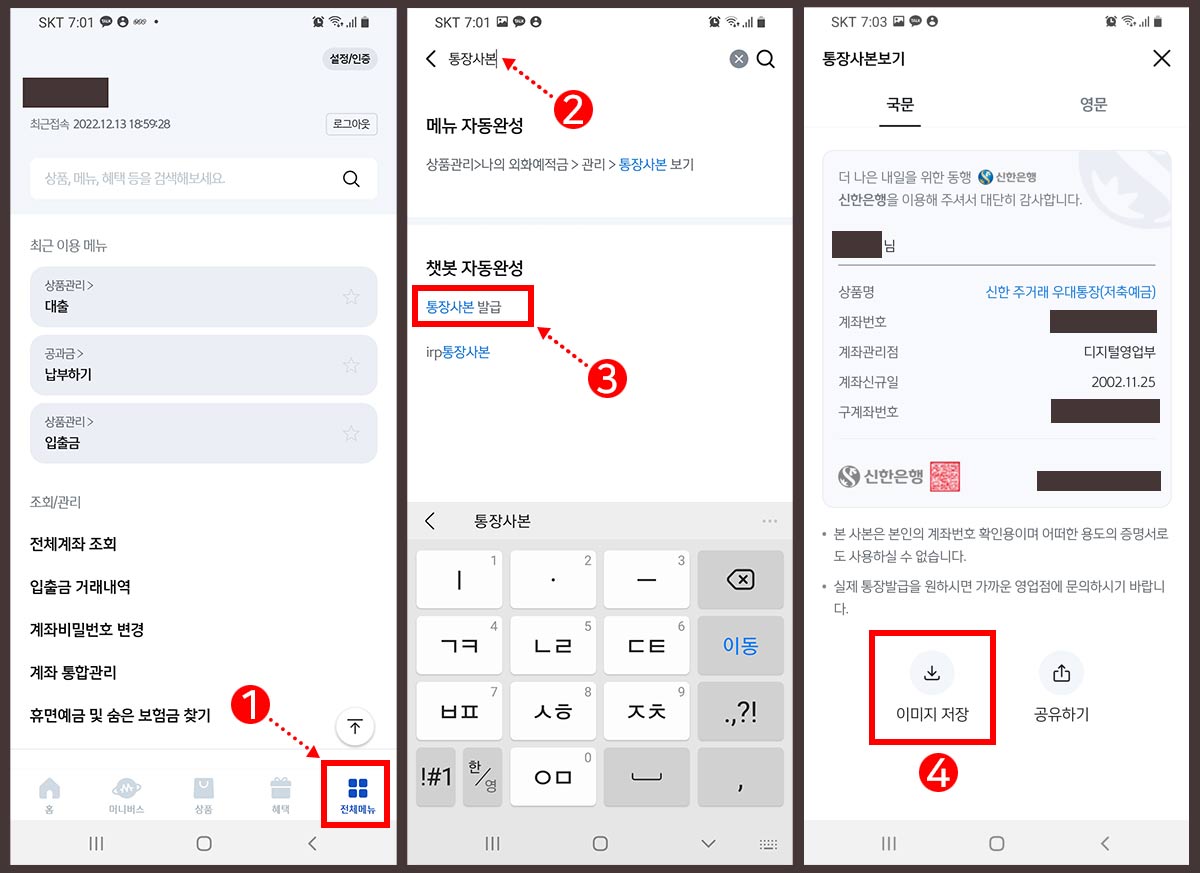
▼ 상단 검색창에 통장사본 입력
상단 검색창을 다시 클릭합니다. 검색창에 '통장사본'을 입력하면 챗봇 자동완성에 의해서 [통장사본 발급] 메뉴가 나타납니다. 이곳을 클릭합니다.
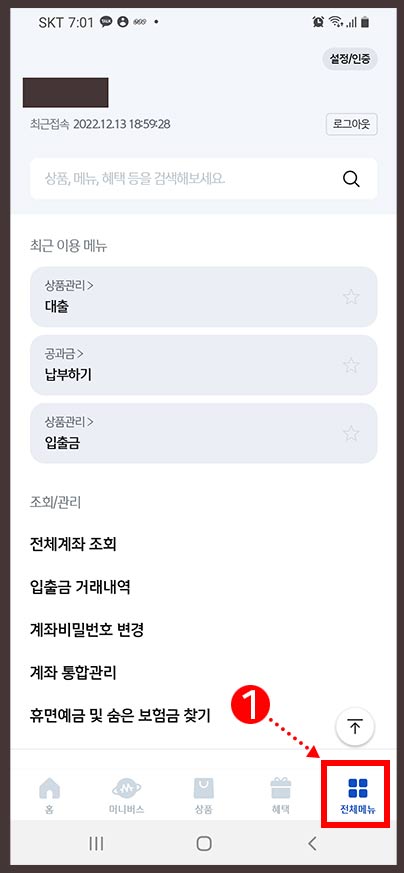
▼ 통장사본 선택
통장사본이 필요한 계좌를 클릭할 수 있도록 챗봇이 안내합니다. 어렵지 않으므로 순서대로 챗봇 안내에 따라서 선택합니다. 통장사본 발급을 완료했다는 멘트와 함께 [통장사본 확인하기] 버튼이 생성되면 클릭합니다.
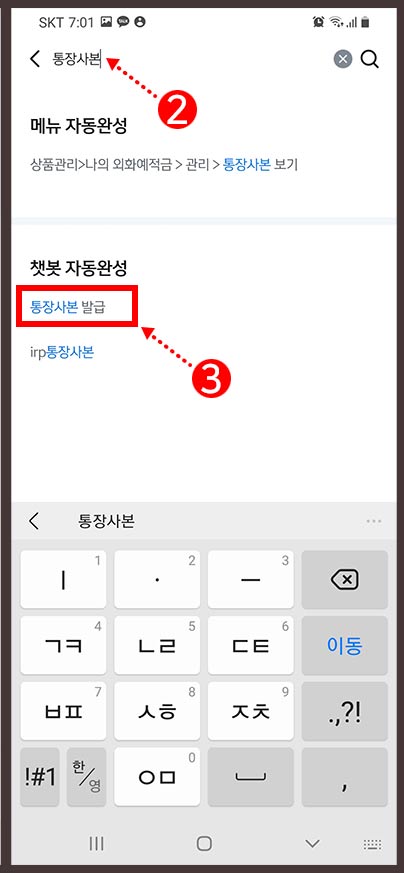
▼ 통장사본 이미지 저장 및 공유
통장사본보기 페이지 상단에 [국문] [영문] 선택이 가능하고 하단에는 [이미지 저장] [공유하기] 버튼이 있습니다.
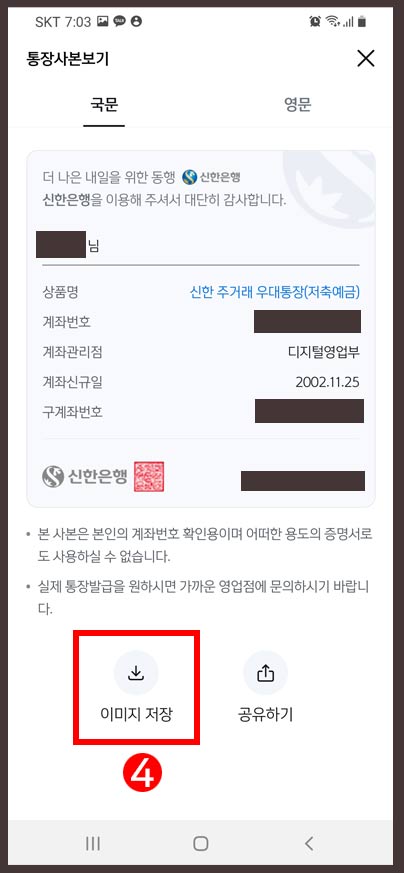
- 통장사본 이미지 저장
이미지 저장을 터치해서 스마트폰에 저장하면 필요할 때 쉽게 활용할 수 있습니다.
- 통장사본 공유하기
이메일 카카오톡 등 SNS에 보내기, 이미지 저장, 연락처에 지정, 프린트, 다른 기기 전송, 기타 등등 다양한 기능을 활용해서 파일을 보낼 수 있습니다.
신한은행 이체확인증 출력방법
1. PC에서 신한은행 이체확인증 출력방법
스마트폰이 아닌 데스크탑으로 업무를 보시는 경우에는 아래 순서에 맞춰서 따라하시면 됩니다.
▼ 신한은행 접속 및 로그인
위에 설명드린 통장사본 출력방법과 동일하게 로그인합니다.
- 포털 사이트 검색창에 신한은행 입력 후 해당 사이트로 접속합니다.
- 금융인증서로그인, 공동인증서로그인(구 공인인증서), 쏠패스 로그인 활용해서 로그인합니다.
- 로그인 후 바로 이체확인증 메뉴로 이동됩니다.
▼ 이체결과 조회
이체 > 즉시이체 > 이체결과조회 순으로 메뉴를 차례대로 클릭합니다.
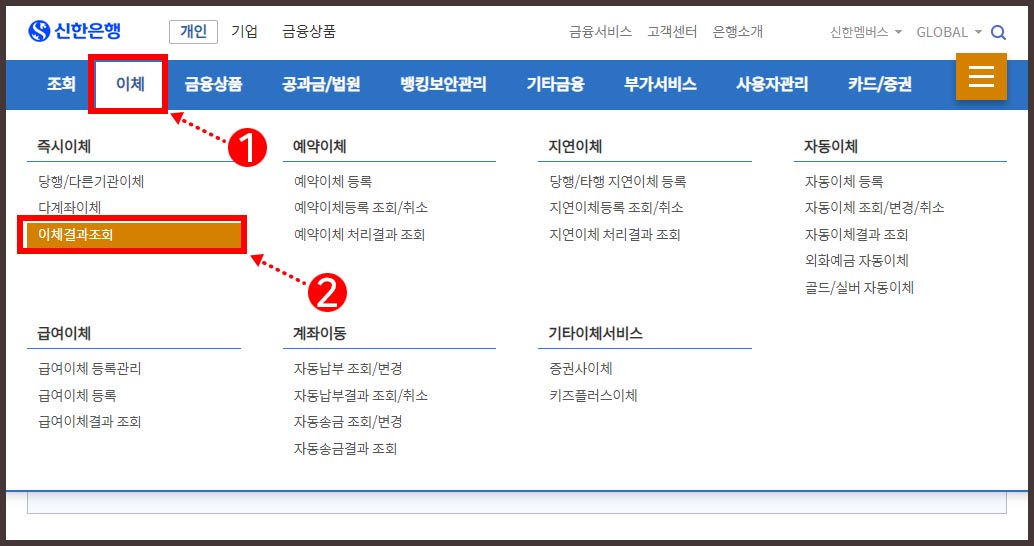
▼ 이체확인증 조회
조회기간 선택 영역에 이체결과 날짜가 적용되도록 날짜를 변경 후 조회 버튼을 클릭합니다. 검색된 리스트 우측 인쇄버튼을 클릭합니다.
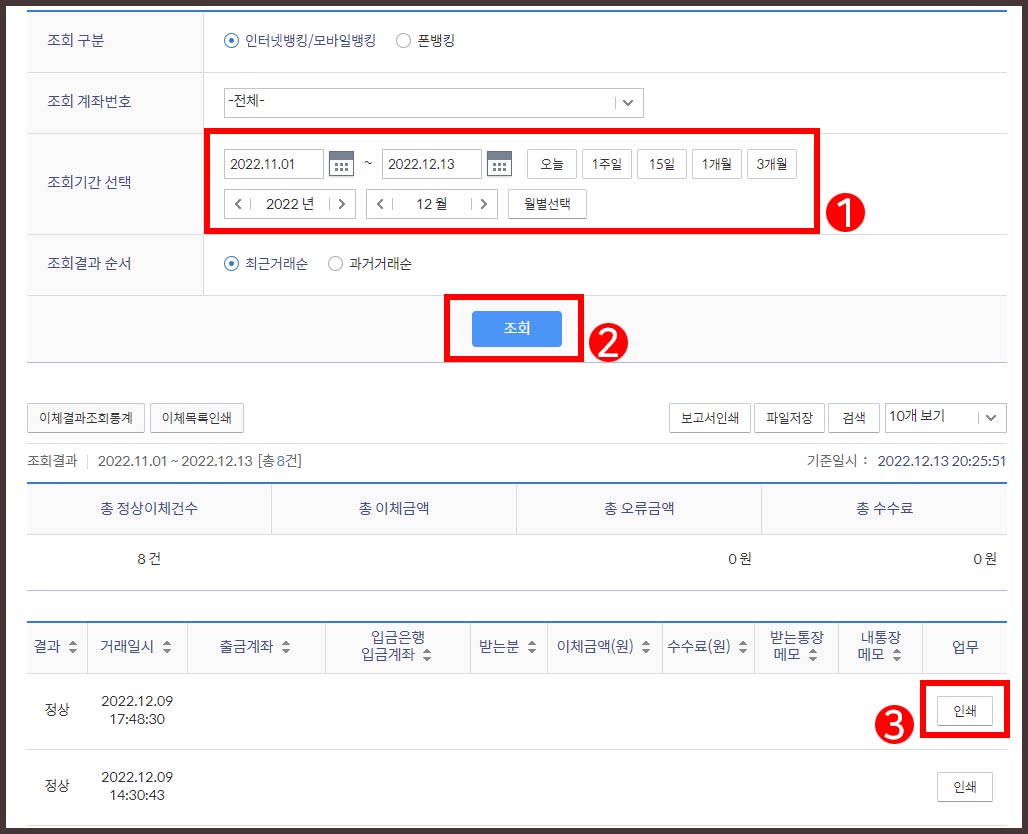
▼ 이체확인증 출력방법
[보고서인쇄] [화면인쇄] 중 보고서인쇄를 클릭합니다. [저장] [PDF 저장] [인쇄] 중 원하는 것을 선택하셔서 저장하거나 출력하시면 됩니다.
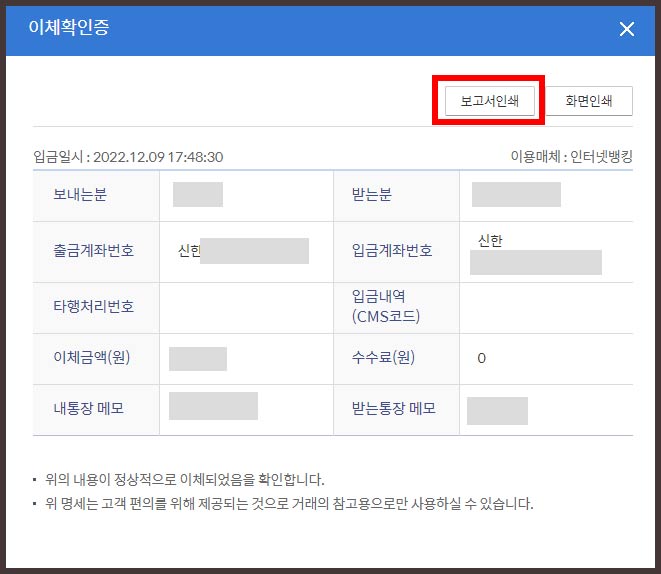
2. 모바일 신한 쏠 이체확인증 출력방법
신한 쏠 어플을 이용해 보셨다면 아래 경로만 잘 따라하셔도 어렵지 않게 출력하실 수 있습니다. 캡쳐 이미지 없이 간략하거 정리해 보겠습니다.
▼ 신한 쏠 로그인
스마트폰에 설치되어 있는 신한 쏠 어플을 실행시켜 로그인합니다.
▼ 전체메뉴 > 검색창 > [이체결과 조회]를 검색 후 클릭합니다. 다른 경로로는 전체메뉴 > 이체 > 이체결과조회로 이동해도 동일합니다.
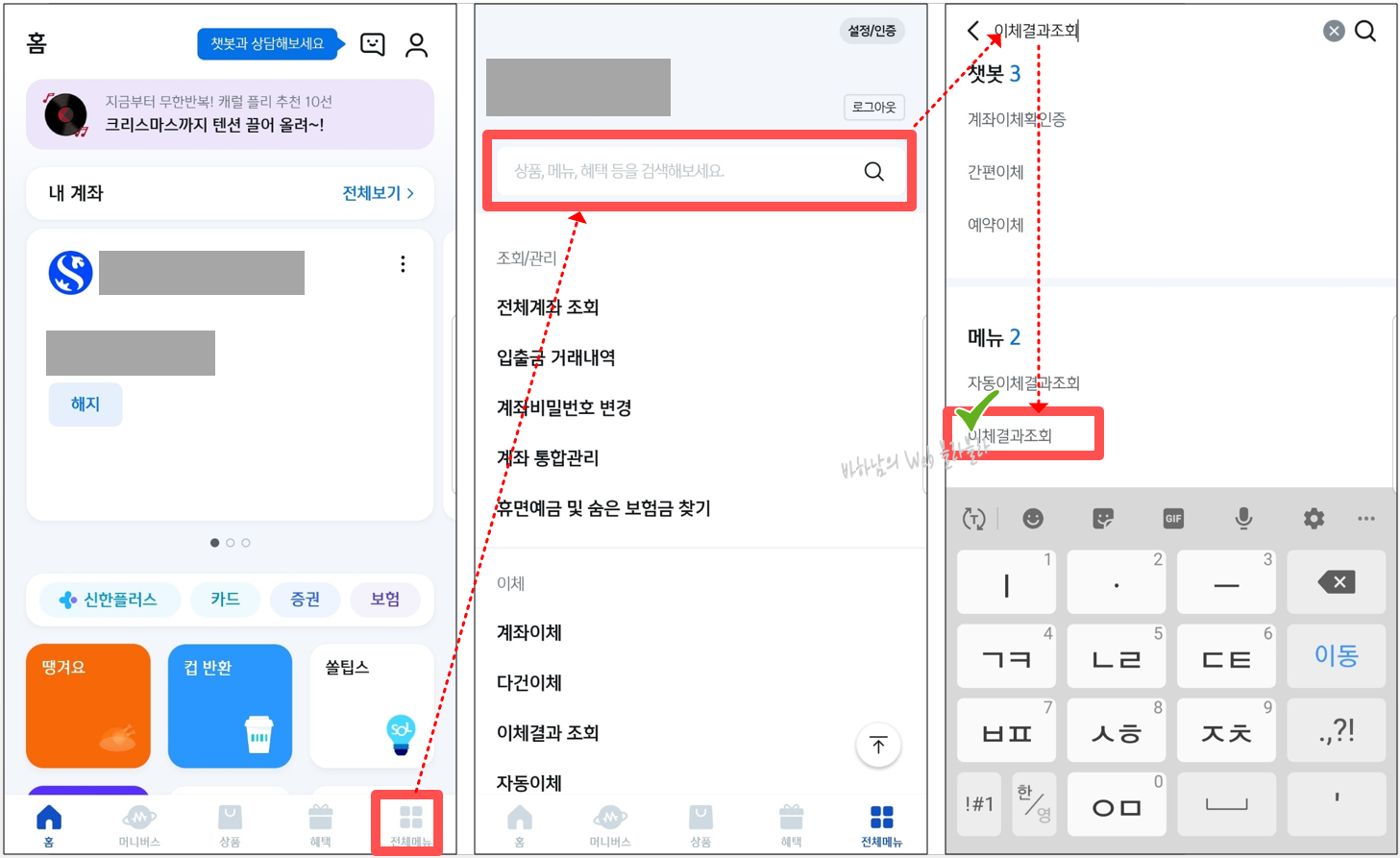
▼ 출금계좌선택 > 기간 선택 > 조회 > 조회된 리스트 중 선택 > [팩스전송] [카카오톡]
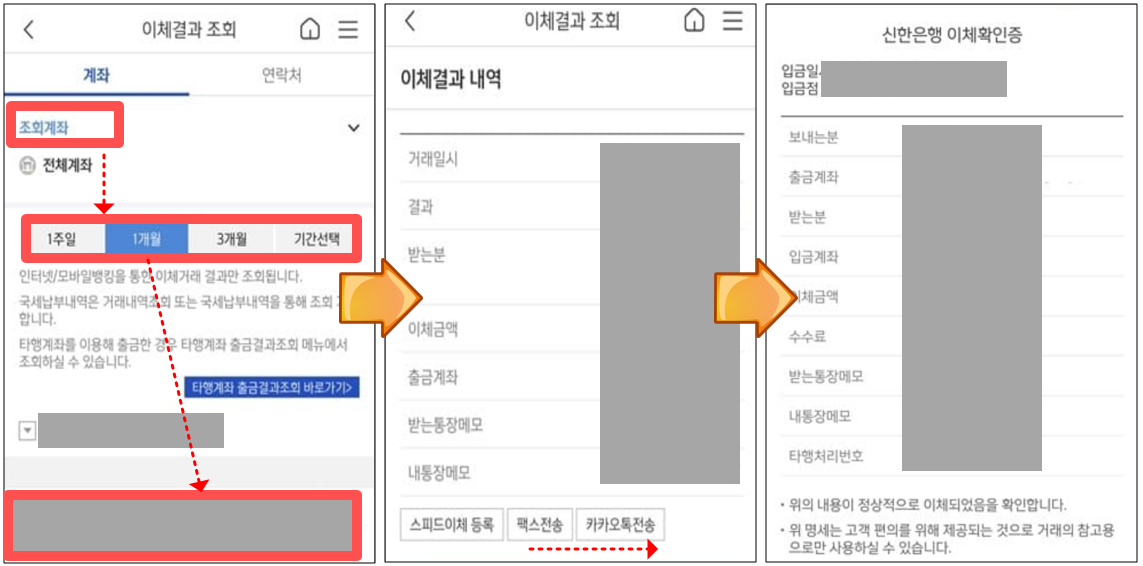
위와 같은 4가지 방법으로 신한은행 홈페이지(PC)와 신한쏠에서 신한은행 통장사본과 이체확인증 내용을 보내거나 출력 발급이 가능합니다.
관련글
신한은행 비대면 계좌개설 및 체크카드 발급방법(+신한쏠)
국민은행 이체확인증 출력 3가지방법(PC/영업점/모바일)
하나은행 통장사본과 이체확인증 출력방법(+하나원큐)
'금융 신용카드 > 신한은행·신한카드' 카테고리의 다른 글
| 신한카드 한도상향 및 특별한도 조회방법(+추가한도) (0) | 2023.06.13 |
|---|---|
| 신한카드 사용내역 및 결제 알림 설정 3가지방법(+신한플레이) (0) | 2023.02.18 |
| 신한카드 해지 2가지 방법(+신한플레이, ARS상담) (1) | 2022.12.26 |
| 신한은행 한도제한계좌 1,2 해제 및 이체 노하우 (1) | 2022.12.21 |
| 신한카드 마이신한포인트 현금 전환방법(+캐시백, 사용처) (0) | 2022.12.16 |
| 신한은행 쏠 앱에서 자동이체 해지 및 변경, 이체수수료 발생 (0) | 2020.04.15 |
| 신한은행 이체한도 변경 방법(신한쏠 비대면 증액) (0) | 2020.04.12 |
| 신한은행 비대면 계좌개설과 체크카드 발급방법(신한쏠) (0) | 2020.04.03 |
이 글을 공유하기
















